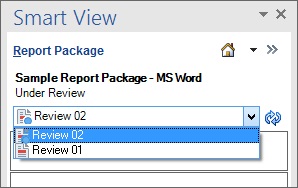Prüfinstanzen auswählen
Wenn ein Berichtspaket zur Prüfung bereitsteht, werden Prüfer über eine Meldung auf der Narrative Reporting-Weboberfläche darüber benachrichtigt, dass sie mit der Arbeit beginnen können.
Beispiel:
RReview is required for Sample Report Package - MS Word - Review Cycle 2
In diesem Beispiel bedeutet "Review Cycle 2" (Prüfzyklus 2), dass Sie "Review 02" (Prüfung 02) in der Inhaltsauswahl in Oracle Smart View for Office auswählen müssen.
So wählen Sie Prüfinstanzen in Smart View aus: